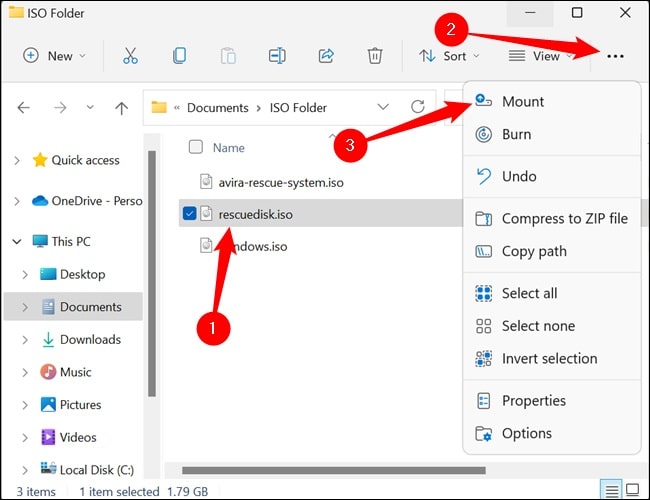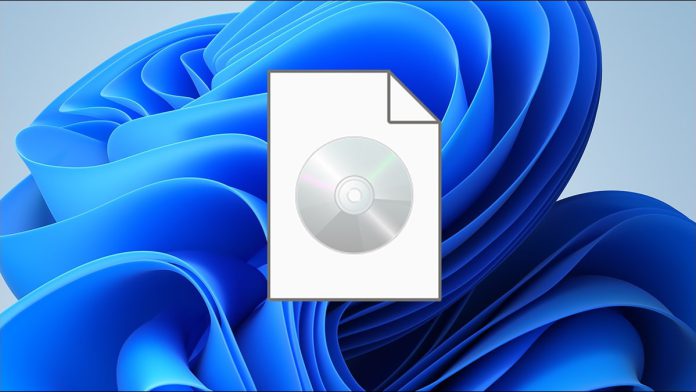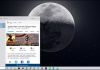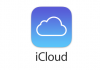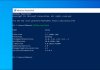فایل های ISO که گاهی تصاویر ISO نیز گفته می شوند نوعی فایل آرشیوی هستند.
ویندوز برای سالها هیچ پشتیبانی داخلی برای ISO عرضه نمیکرد و باید از نرم افزار های مختلف استفاده می شد.
اما مایکروسافت پشتیبانی از ISO را با آغاز ویندوز 8 اضافه نمود و در این آموزش روش اجرا کردن و یا Mount فایل ISO ایمیج در ویندوز 11 را توضیح خواهیم داد.
روش اجرا کردن و یا Mount فایل ISO ایمیج در ویندوز 11
فایلهای ISO در ابتدا برای کپی دقیق دیسکهای نوری مانند سیدی یا دیویدی طراحی شدند.
زمانی که یک فایل ISO نصب می گردد، کامپیوتر شما با فایل ISO نصب شده به شکلی رفتار می کند که انگار یک دیسک CD، DVD یا BluRay است که در یک درایو دیسک قرار داده شده است.
راههای زیادی برای نصب ISO با استفاده از ابزارهای تعبیهشده در ویندوز 11 وجود دارد.
در زمان نصب فایل های ISO همیشه باید احتیاط نمود، زیر آنها می توانند دارای بدافزار یا برنامه های بالقوه ناخواسته (PUP) باشند.
احتمالاً هنگامی که برای اولین بار سعی می کنید یک فایل را نصب نمایید، یک پنجره بازشو دریافت خواهید کرد که هشدار می دهد ISO می تواند به کامپیوتر شما آسیب می رساند.
به طور کلی این کاملاً طبیعی است و تنها به این معنی نمی باشد که حاوی بدافزار است. با ما همراه باشید که در ادامه روش های باز کردن فایل ISO را بر روی ویندوز 11 توضیح خواهیم داد.
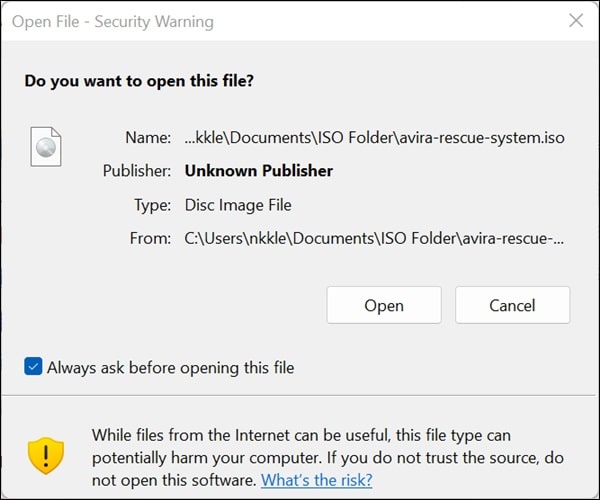
روش اول:
دوبار کلیک کردن بر روی فایل ISO
برای این کار پوشه ای را که فایل های ISO خود را در آن دارید باز نمایید و سپس بر روی ISO خود دوبار کلیک نمایید.
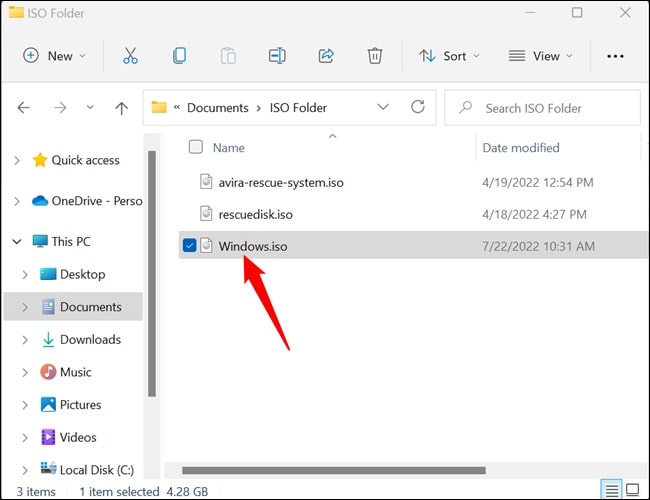
روش دوم:
راست کلیک کردن بر روی منوی زمینه
شما همچنین می توانید یک فایل ISO را از طریق راست کلیک کردن بر روی منوی زمینه نصب نمایید.
برای این کار ابتدا بر روی فایل ISO که میخواهید نصب شود راست کلیک کرده و سپس در منوی باز شده بر گزینه Mount کلیک کنید.
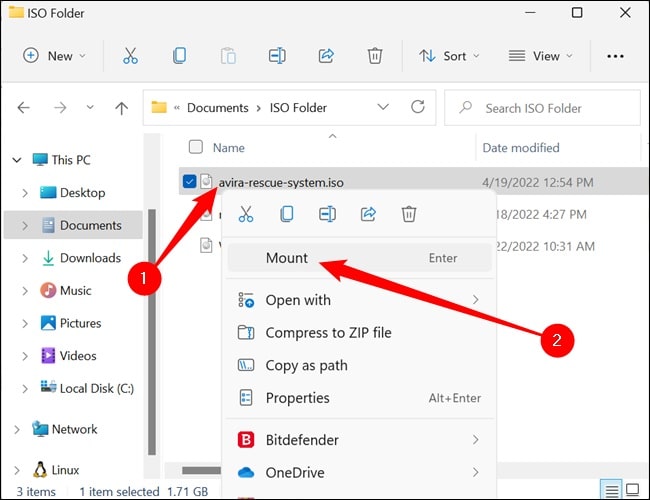
روش سوم:
استفاده از نوار عنوان بالا در فایل اکسپلورر
File Explorer برای دستکاری فایل های ISO نیز کنترل هایی دارد.
نوار بالای فایل اکسپلورر معمولاً هنگام انتخاب یک فایل، چندین کنترل خاص از نوع فایل را نشان میدهد، که برای ISO یک گزینه Mount و یک گزینه Burn وجود دارد.
گزینه Burn زمانی استفاده میشود که یک درایو دیسک فیزیکی با یک دیسک خالی قابل نوشتن به کامپیوتر شخصی شم وصل شده باشد.
سپس بر روی فایل ISO کلیک کرده و بر روی Mount در نزدیکی بالا کلیک کنید.
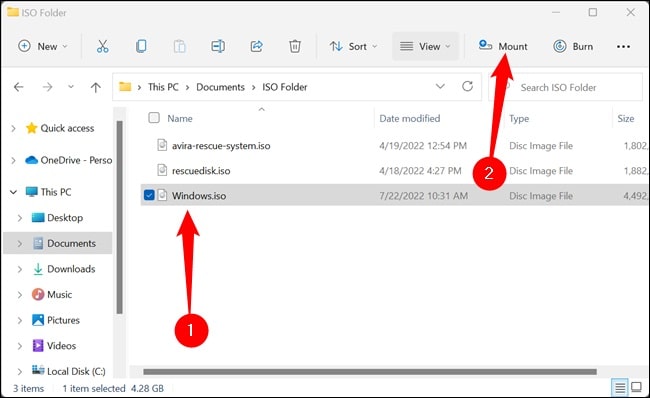
اگر پنجره File Explorer شما در حالت پنجره ای و نسبتا کوچک است، گزینه Mount ممکن است در یک منوی کشویی وجود داشته باشد.